После того, как Apple разрешила размещать в магазине приложений App Store эмуляторы ретро-консолей, вышло сразу несколько программ, которые позволяют погрузиться в любимые игры из прошлого на Айфонах. И вот совсем недавно один из самых популярных эмуляторов Delta получил большое обновление. Теперь он доступен в версии для iPad и Mac с процессорами Apple и позволяет играть в игры не только на смартфонах, но и планшетах с компьютерами.

Эмулятор Delta серьезно обновился и теперь оптимизирован для iPad и Mac
Причем на iPad вы можете одновременно запустить две игры и переключаться между ними в одно касание. Протестировали эмулятор ретро-консолей Delta на iPad и готовы рассказать вам обо всех особенностях новой версии и заодно объяснить, как пользоваться им на компьютерах Mac.
Эмулятор Денди и Нинтендо
Содержание статьи:

В игры для какой ретро-консоли вы больше всего хотите сыграть? Изображение: polygon.com
С момента, как Delta появился в магазине приложений Apple, я даже не пробовал скачивать и устанавливать какие-либо другие эмуляторы. Мне настолько понравилась простота использования именно этого приложения, что мое сердце осталось с ним. Но давайте обо всем по порядку. Список поддерживаемых ретро-консолей с предыдущей версии не изменился и выглядит следующим образом:
- NES (Dendy);
- Super NES;
- Nintendo 64;
- Game Boy Color;
- Game Boy Advance;
- Nintendo DS.
В одном из следующих обновлений разработчики планируют добавить поддержку Sega Genesis, поэтому в скором времени список игр, в которые можно поиграть через эмулятор Delta, станет значительно больше. Но, как мне кажется, главное, что есть Денди, а все остальное уже приятное дополнение.
Скачать игры для эмулятора

В Телеграме можно найти большое количество каналов и групп с играми для эмуляторов
Пользоваться Delta что на iPad, что на Mac очень просто. Главное, заранее скачайте игры для эмулятора, чтобы было что добавлять в приложение. Если вы не знаете, где это сделать, то можете воспользоваться нашей подборкой топовых ретро-игр или просто вбить в Гугле или Яндексе запрос «Игры с NES скачать». С большой долей вероятности первая же ссылка поможет вам в этом нелегком деле.
Кстати, подборки с ромами для эмуляторов можно найти и в Телеграме. Пользователи создают целые группы и каналы в мессенджере, чтобы обмениваться играми. Этот способ для вас может быть даже удобнее, чем шариться по разным сайтам. Не надо будет распаковывать архивы, а можно сразу закидывать файл в эмулятор.
Эмулятор с поддержкой геймпада
Нашли нужную игру? Теперь давайте добавим ее в эмулятор Delta на iPad или Mac. Действие и там, и там выглядит абсолютно одинаково:
- Скачайте эмулятор Delta из App Store на ваше устройство и откройте его;
- Нажмите на «+» в правом верхнем углу;
- В выпадающем списке нажмите «Files»;
- Выберите заранее скачанную игру и дождитесь, пока она появится в окне эмулятора;
- Нажмите на нее для запуска.
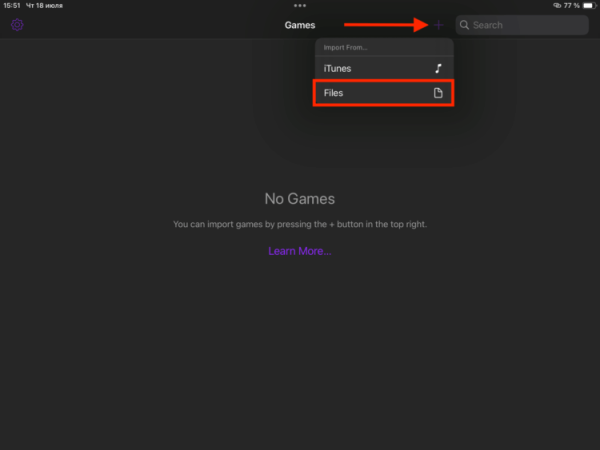
Вас перекинет в приложение файлы для выбора образов игр
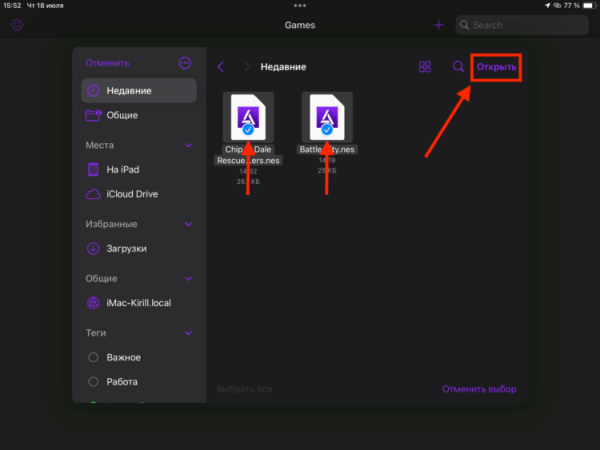
Отметьте галочками все скачанные игры
Если всё сделано правильно, то практически мгновенно игра будет запущена, а вам останется просто наслаждаться игровым процессом. Обязательно обратите внимание на следующий момент. Если вы собираетесь играть на iPad, то вы можете использовать управление с экрана. На дисплее появится скин джойстика с соответствующей приставки, и останется только нажимать на нужные кнопки. А вот на Mac такой трюк не пройдет. Сенсорного экрана там нет, а клавиатура будет неактивна, поэтому в обязательном порядке надо будет подключить внешний геймпад. Список поддерживаемых джойстиков достаточно обширный:

Играть можно даже с помощью DualSense. Изображение: pcworld.com
- Nintendo Switch Pro controllers, Joy-Cons;
- Nintendo Switch Online controllers (NES, SNES, N64);
- PS4, PS5;
- Xbox One S, Xbox Series X;
- MFi game controllers;
- Bluetooth & wired keyboards.
Так что даже на Маке вы сможете в полной мере насладиться играми. Протестировал эмулятор с DualShock 4 от PS4 и могу сказать, что работает всё как надо. Тормозов и глюков нет.
Обновление эмулятора Delta

Игры на большом экране iPad смотрятся реально здорово
Ну а теперь стоит остановиться на некоторых особенностях новой версии эмулятора Delta. Во-первых, теперь поддерживается функция Handoff. Вы можете начать играть на одном устройстве и продолжить на другом с того же места без каких-либо задержек и проблем. Очень удобно, если вы планируете играть сразу на нескольких гаджетах Apple. Во-вторых, разработчики довели до ума сенсорное управление, и я намного реже промахиваюсь по кнопкам, а проблем с нажатиями больше нет.
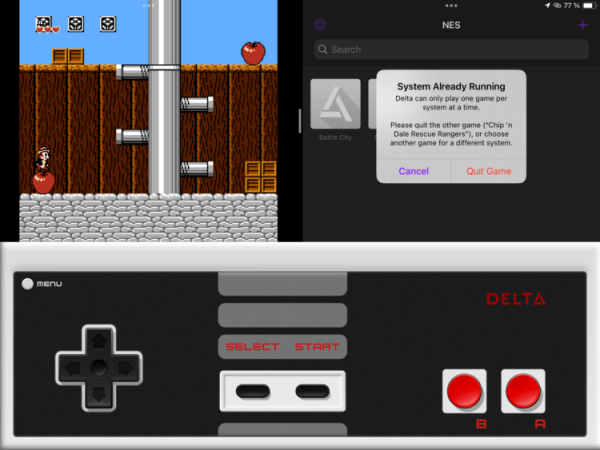
Две игры с одной консоли запустить одновременно не получится
В-третьих, Delta для iPad поддерживает режим Split View. То есть вы можете открыть сразу две игры на одном экране и играть в них. Правда, здесь есть один достаточно серьезный нюанс. Запустить две игры с одной ретро-консоли нельзя. То есть если вы играете в «Танчики» с Денди и решили запустить еще «Чип и Дейл» с этой же приставки, то приложение выдаст ошибку. Надо выбрать игру с другой консоли, и тогда все будет работать. Почему-то про эту особенность никто не говорит, но важно иметь это в виду.
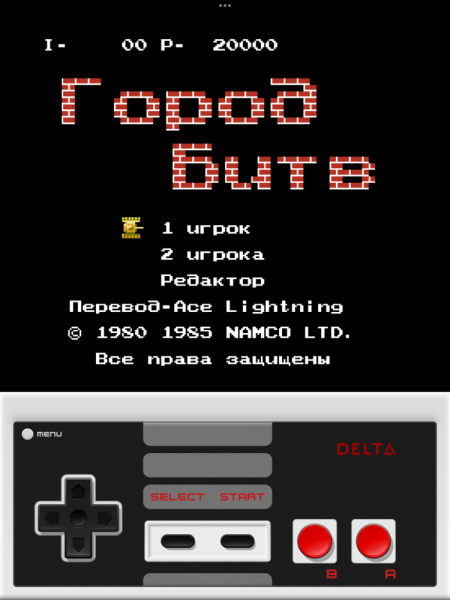
В вертикальной ориентации кнопки управления будут выглядеть как настоящий контроллер от ретро-приставки

В горизонтальной ориентации кнопки будут размещены по краям экрана
Кстати, понравилось, что скины для всех контроллеров перерисованы под iPad и задействуют всю ширину экрана. Играть с экрана при таком расположении кнопок намного удобнее, так что разработчикам за это однозначный плюс в карму. В общем, у Delta получилось очень хорошее обновление. Приложение теперь доступно на большем количестве устройств, что сразу выводит ретро-гейминг с помощью него на другой уровень.






